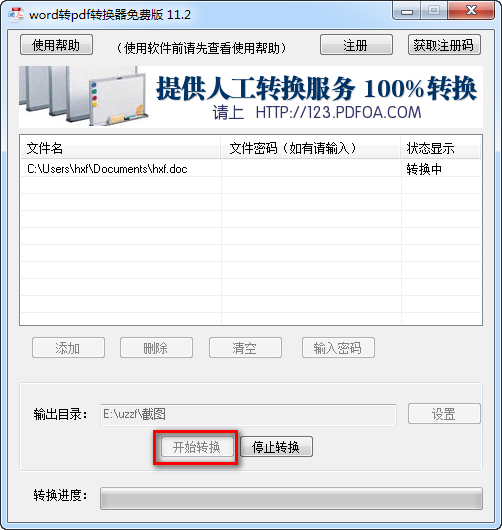word转pdf转换器可以快速将单个文档或多个文档转换为PDF。为批量转换用户节省了大量的时间,提高了工作效率。这是一个非常实用的工具。 word转pdf工具可以帮助您将word文档转换为pdf文档格式,无需重新排列。支持图像和文字混合排版。在使用word转pdf转换器之前,请确认word文件是否有密码。如果有,先将其删除,然后再进行转换效果。会更好。该软件的工作原理就像是在你的电脑上安装了一个pdf虚拟打印机,可以快速将你电脑上存储的word文件转换成pdf文件。 Word 到pdf 转换器软件结构紧凑且易于操作。即使您是新手,无需任何其他知识也可以轻松上手。下面我给大家分享Word Converter 11.3免费版的下载、安装和使用教程。有需要的朋友可以看看。
Word转PDF转换器安装步骤
1、首先从本站下载word to pdf转换器,得到rar格式的压缩包。
免费版word转pdf转换器:http://www.xitongtiandi.net:/soft_yy/5890.html

2、右键rar格式压缩包,选择解压到当前文件夹即可得到exe安装文件,如下图:
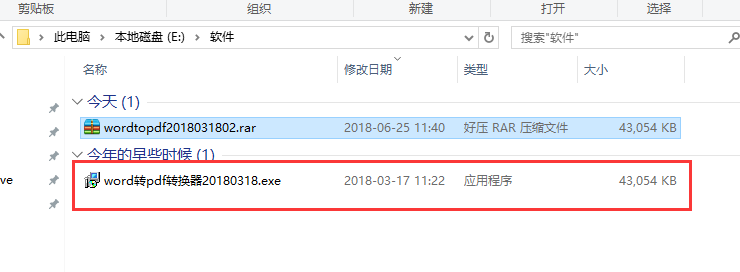
3、然后我们双击word to pdf converter exe文件进入安装向导界面,点击“下一步”继续安装;单击“取消”退出安装程序。
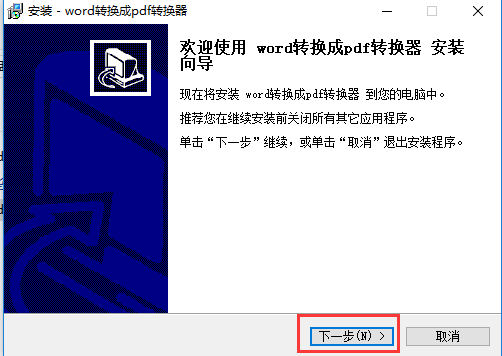
4、点击下一步后,我们将进入许可协议界面。阅读安装协议后,点击“我同意此协议”。只有同意该协议才可以继续安装。点击“下一步”继续;
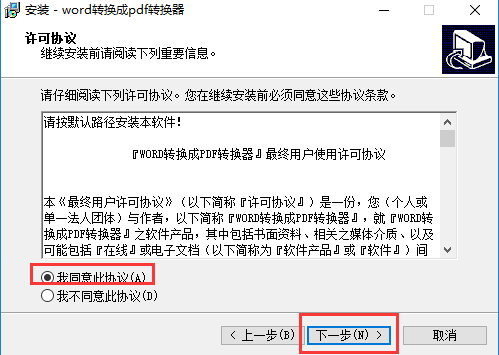
5、进入目标位置选择界面,可以选择默认安装到c盘,然后点击下一步。这样可以快速安装WORD转PDF转换器,但是安装后会占用系统磁盘资源。小编建议大家安装在非系统盘上。
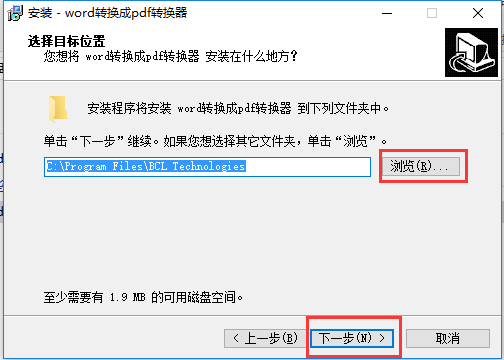
6.自定义安装:也可以点击浏览,选择合适的安装位置进行自定义安装,选择后点击“确定”即可完成。然后单击“下一步”继续。
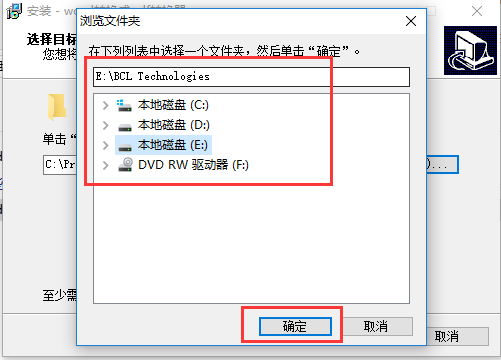
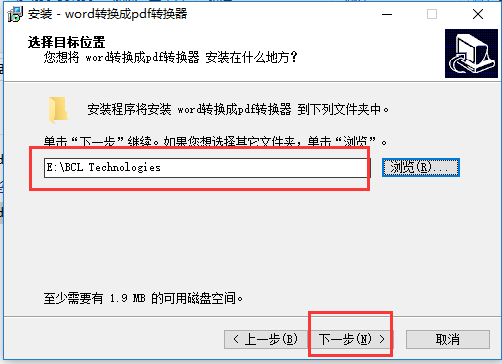
7. 进入并选择开始菜单文件夹。程序安装成功后,会在开始菜单中自动创建该文件夹,方便查找和管理。这里可以选择默认的,然后点击“下一步”继续;当然,你也可以选择勾选“不创建开始菜单文件夹”选项,这样就不会在开始菜单中创建这个文件夹了。这取决于你自己根据你的需要选择即可。
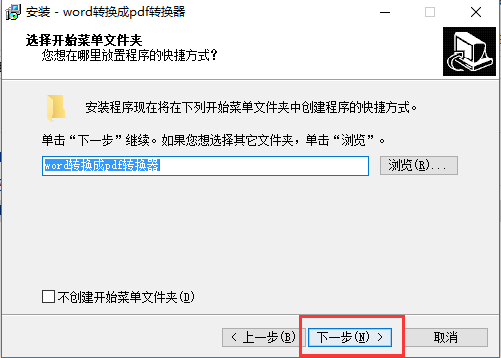
8. 进入选择附加任务界面。还有两个附加任务:创建桌面快捷方式和创建快速运行栏快捷方式。这两项默认是勾选的,这里选择默认即可。单击“下一步”继续。
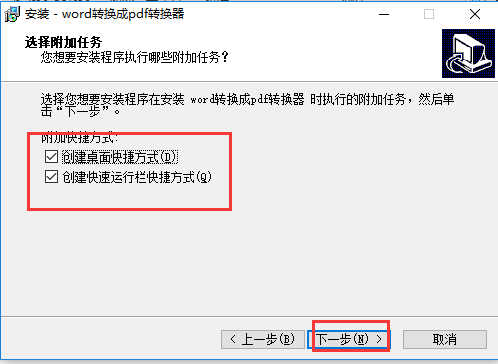
9.进入准备安装界面。在这里可以看到前面步骤中软件安装位置的设置、开始菜单文件夹的设置以及附件任务的设置。确认信息无误后,我们点击“安装”。可以开始安装。
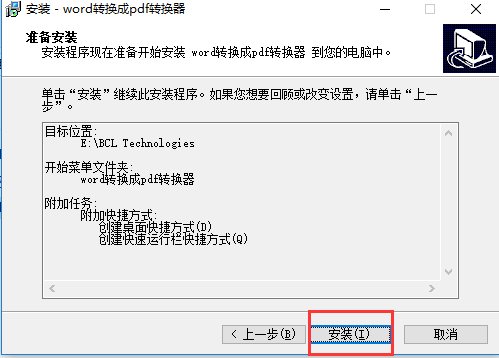
10.进入安装界面,耐心等待安装进度条完成。
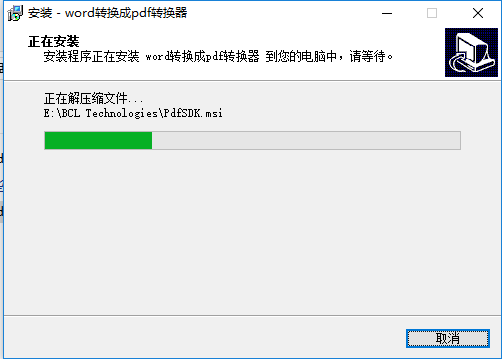
11、word to pdf转换器安装完成,点击完成即可开始使用。默认情况下将选中“运行word 到pdf 转换器”选项。如果安装成功,会自动运行并打开程序使用。当然,你也可以选择不勾选,下次启动时双击桌面快捷方式即可。
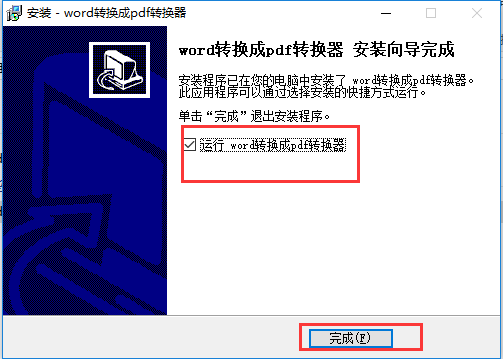
如何使用word转pdf转换器
1、下载并安装word to pdf Converter后,双击运行软件,点击“添加”添加word文档。
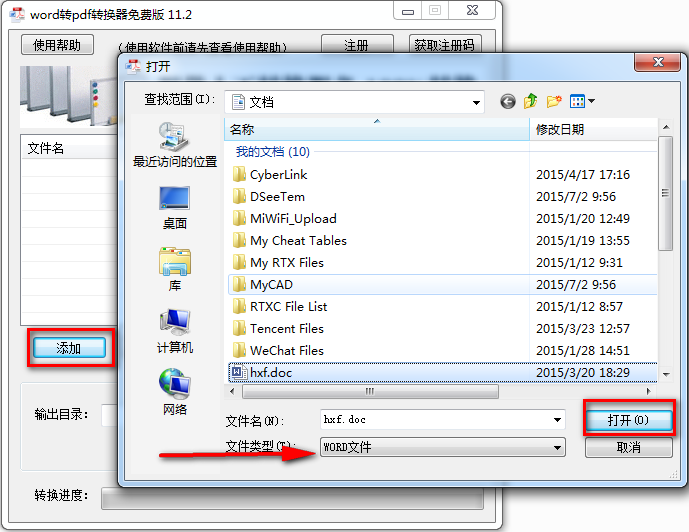
2.然后设置输出目录:输出目录是您希望保存转换后的PDF文件的位置。点击“设置”选择路径。
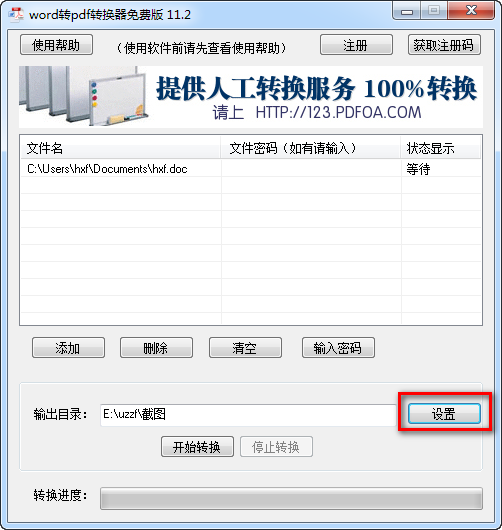
3.设置完成后,选择开始转换,等待转换。一段时间后,您将能够成功将word转换为pdf格式。您可以在状态显示栏中查看单个项目的转换进度,也可以在软件下方查看转换进度。 (如果文件有密码,选择已添加到软件中的文件,点击“输入密码”,输入密码,点击确定,然后点击开始转换。